Linux i macOS mogu kreirati i izdvojitikomprimirana arhivska datoteka izvan okvira. U sustavu Windows 10 build 17063, Tar je sada zadano u OS-u. To korisnicima omogućuje komprimiranje datoteka bez instaliranja dodatnih aplikacija, ali Tar ima samo sučelje naredbenog retka u sustavu Windows 10 i ne može stvarati ili ekstrahirati ZIP datoteke. To su njegova ograničenja. Evo kako koristiti Tar za Windows 10.
Tar na Windows 10
Provjerite broj izrade sustava Windows 10 kako biste bili sigurni da imate ugrađenu 17063 ili noviju.
Stisnite datoteke
Da biste komprimirali datoteke i mape, trebate pokrenuti sljedeću naredbu.
Sintaksa
tar -cvzf archive name.tar path to folder to compress
Primjer
tar -cvzf archive.tar "C:UsersfatiwDesktopMy Account Info"
Izlazna datoteka bit će spremljena u istudirektorij u kojem se nalazite. Na primjer, ako ste izvršili gornju naredbu u korisničkoj mapi, tada će se arhiva spremiti. Možete se prebaciti u drugu mapu i tamo stvoriti arhivu. Ako naziv datoteke kojoj želite dati .tar datoteku ili put do mape ili datoteke koju želite komprimirati sadrži razmake, obavezno je priložite u dvostrukim navodnicima.

Ekstrakt
Da biste izdvojili Tar datoteku, trebate pokrenuti sljedeću naredbu.
Sintaksa
tar -zxvf archive name.tar -C path to extraction location
Primjer
tar -zxvf archive1.tar -C "D:Apps"
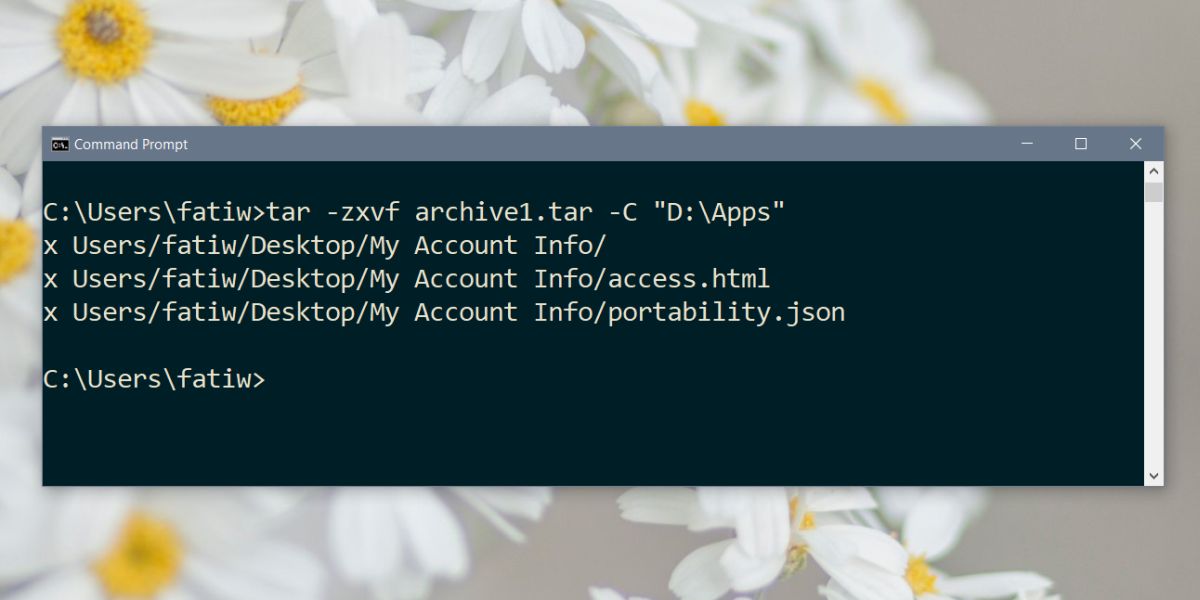
O ekstrakciji i kompresiji
Između ekstrakcije postoji mala razlikai kompresija pomoću aplikacije Tar u sustavu Windows 10. Kada komprimirate datoteku ili mapu, komprimirana se datoteka sprema u direktorij u kojem se trenutno nalazite. To znači da morate biti oprezni u koju se mapu CD. Isto tako, u naredbi možete navesti gdje želite spremiti Tar datoteku.
Sintaksa
tar -cvzf "path and name to archive.tar" "path to folder to compress"
Primjer
tar -cvzf "C:UsersfatiwDesktopMy Account Infomy_archive.tar" "C:UsersfatiwDesktopMy Account Info"
Pomoću ekstrakcije morate odrediti gdje se mapa izvlači, no možete je izdvojiti iz bilo kojeg direktorija. Ne morate CD u mapu u kojoj se nalazi datoteka Tar da biste izvršili naredbu.
Možete pročitati na ostalim naredbama da Tarprogramski podržavaju. To nije najlakši način za komprimiranje datoteka i mapa, a korisnici će i dalje tražiti aplikacije treće strane koje nude GUI preko nespretnih naredbenih naredbenih naredbi jednostavno zato što su ih lakše koristiti.

komentari